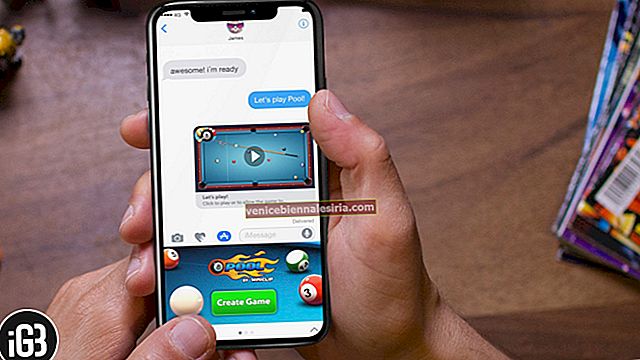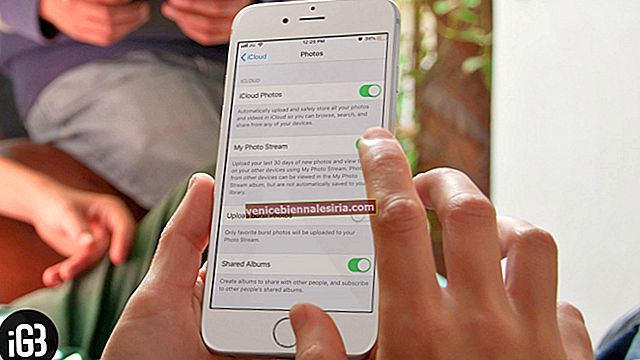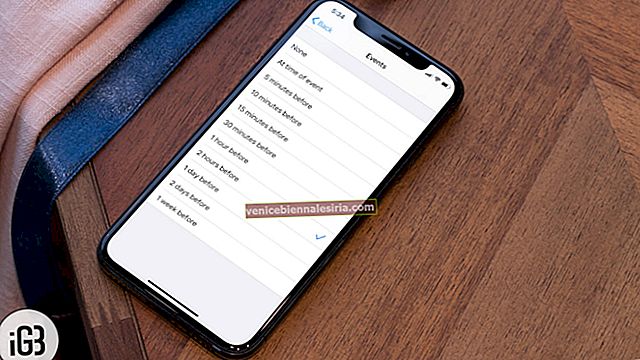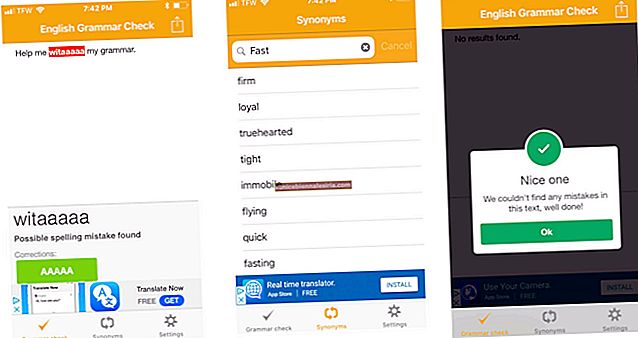Penyemak imbas Safari di Mac OS X mempunyai menu debug tersembunyi. Ia lebih kepada pembangun yang ingin menjalankan operasi tahap lanjutan pada penyemak imbas Safari. Menu terdiri daripada ciri-ciri seperti pensampelan, pembalakan ralat JavaScript, ujian tekanan dan beban, dan banyak lagi. Jangan risau jika anda tidak memahami syarat-syarat ini, mereka direka untuk pembangun dan pengguna lanjutan.
Mempunyai menu debug tidak semudah membersihkan cache, sedikit membosankan untuk mendapatkannya. Seperti yang dikatakan sebelumnya, menu lebih tertumpu pada pembangun tetapi ada beberapa ciri yang dapat digunakan oleh pengguna biasa. Oleh itu, baik untuk mengetahui cara mengaktifkan menu debug. Kami telah merangkumi proses selangkah demi selangkah, lihatlah.
Cara Mengaktifkan Menu Debug Safari di Mac OS X
Langkah 1. Di hampir setiap panduan, kami meminta anda melancarkan beberapa atau aplikasi lain pada langkah pertama. Tetapi di sini perkara berbeza; jika Safari dibuka maka anda mesti berhenti dahulu.
Langkah # 2. Sekarang lancarkan Terminal dari Spotlight.

Langkah # 3. Ketik perintah berikut tepat seperti yang diberikan, salin dan tampal dengan lebih baik.
defaults write com.apple.Safari IncludeInternalDebugMenu 1
Langkah # 4. Sekarang tekan Enter untuk melaksanakan perintah.

Langkah # 5. Anda kini boleh melancarkan Safari dan anda akan melihat menu baru " Debug " disenaraikan.
Langkah # 6. Ini adalah langkah pilihan, sekiranya anda ingin mematikan menu Debug. Cukup, copy paste perintah berikut sekali lagi di Terminal.
defaults write com.apple.Safari IncludeInternalDebugMenu 0
Tahniah! Anda kini mempunyai idea untuk menghidupkan dan mematikan menu Debug. Walaupun tidak ada risiko yang terlibat, kami tetap menyarankan untuk tidak bermain-main dengan ciri Debug. Bencana yang paling hebat adalah laman web pelik di penyemak imbas Safari anda, tidak ada yang lebih buruk yang dapat diharapkan daripada itu.